重装系统,小编教你最简单的重装系统方法
- 分类:Win7 教程 回答于: 2018年10月06日 12:45:00
系统一般也来就是我们电脑上使用的windows操作系统,如果没有系统,我们就没办法使用电脑,很多朋友不知道怎么重装系统,今天小编就来跟大家介绍一种简单的重装系统的方法。
使用过电脑的朋友在使用电脑的时候都会遇到一些问题,如果电脑崩溃了,很多时间都需要进行重新系统,但是很多朋友不知道重新系统的方法,下面小编就给您带来最简单的重新系统方法。
最简单的重装系统方法
1.小编这里以win7系统为例说明,首先下载系统,接着鼠标右键下载好的安装包右键选择“解压到xxxxx”.
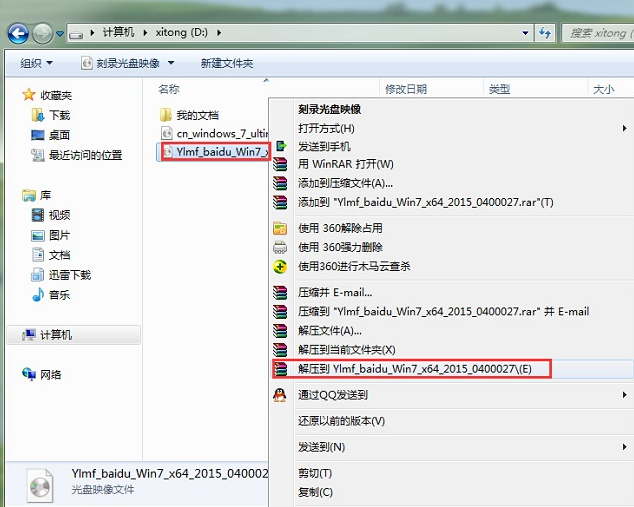
系统重装图-1
2. 镜像文件解压完成后,会生成一个系统文件夹。

系统图-2
3.打开该文件夹,找到里面的“硬盘安装”程序双击运行。

系统图-3
4.在“OneKey Ghost”窗口中查看GHO WIM ISO映像路径是否正确,接着选择c盘,点击确定。

系统图-4
5.在弹出的提示框中选择是,进入下一步。
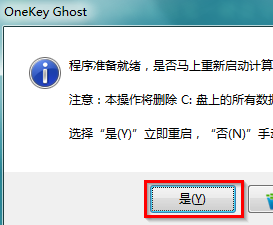
系统重装图-5
6.这时电脑会自动重启,开始ghost欢迎过程,耐心等待即可。

装系统图-6
7.ghost完毕后,电脑自动重启开始win7系统安装过程,耐心等待完成即可。
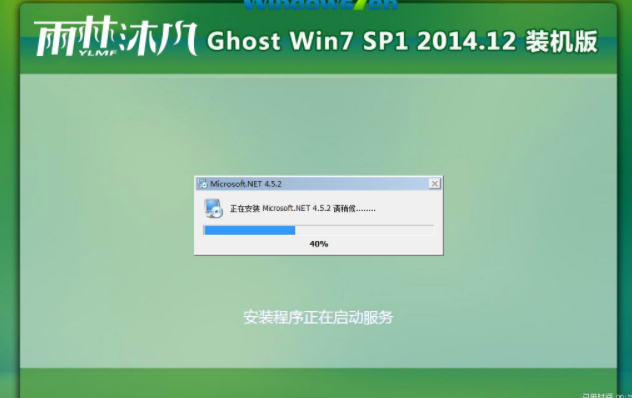
重装系统图-7
8.一段时间的等待后进入win7系统桌面,重新系统的操作就完成了。
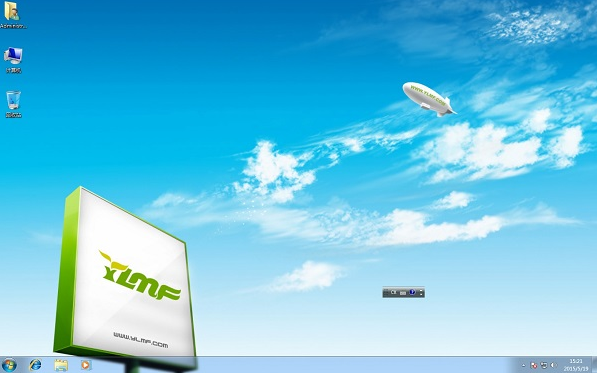
系统重装图-8
以上就是 最简单的重装系统方法了,希望对您有帮助。
 有用
26
有用
26


 小白系统
小白系统


 1000
1000 1000
1000 1000
1000 1000
1000 1000
1000 1000
1000 1000
1000 1000
1000 1000
1000 1000
1000猜您喜欢
- 雨林木风笔记本win7系统X86经典旗舰版..2017/06/30
- 教大家战神笔记本装win7系统..2021/04/29
- 繁体ghostwin7系统下载2017/07/16
- 傻瓜一键重装系统win7教程步骤..2022/06/07
- 小编教你安装win7系统2017/08/18
- windows7系统重装2022/09/09
相关推荐
- guest账户,小编教你怎么打开guest账户..2018/06/22
- 如何重装电脑系统win7教程步骤..2022/06/10
- 360系统重装大师怎么装win72022/06/21
- 笔记本本地连接不见了,小编教你笔记本..2018/03/30
- xp升级win7的详细流程2022/09/10
- 重装系统后win7没有安装声音怎么办..2021/03/23

















